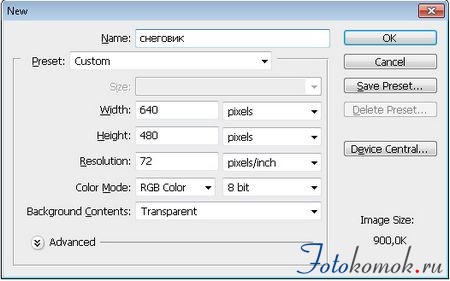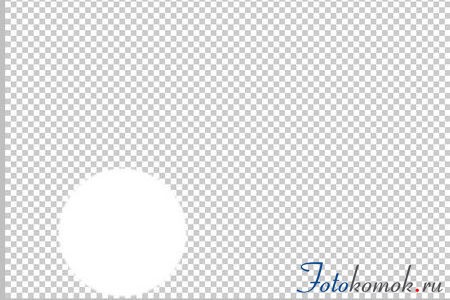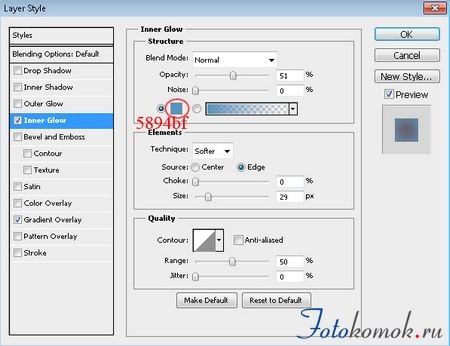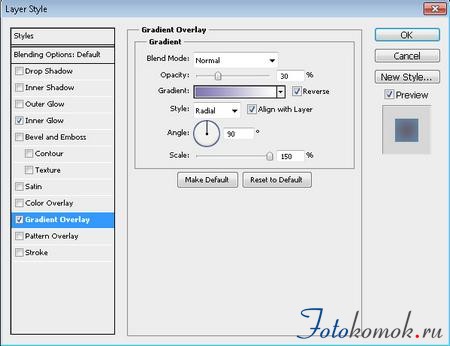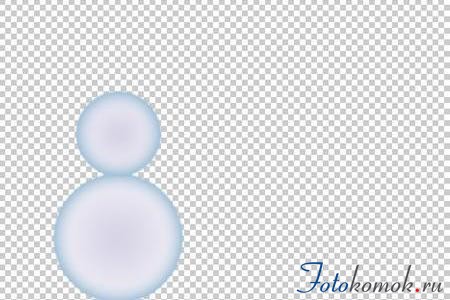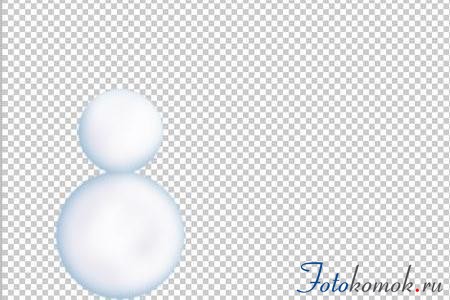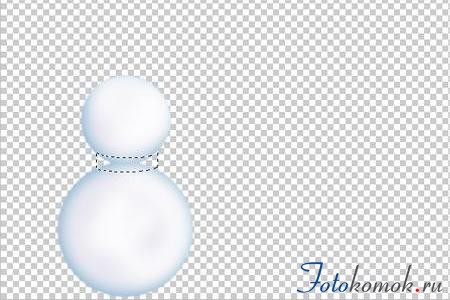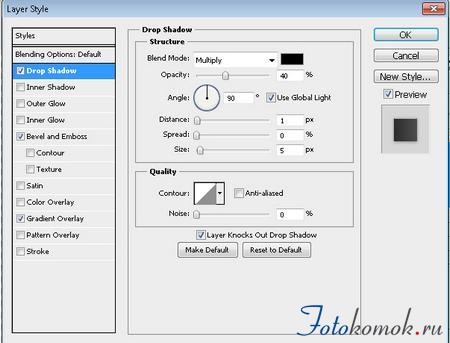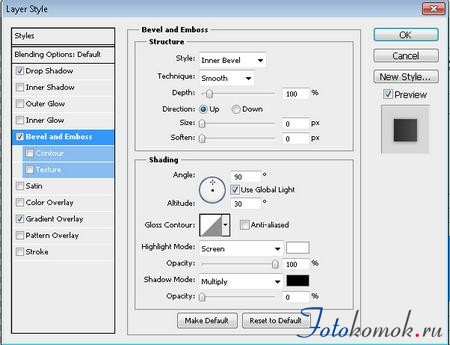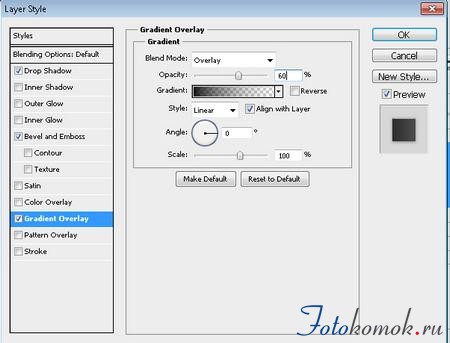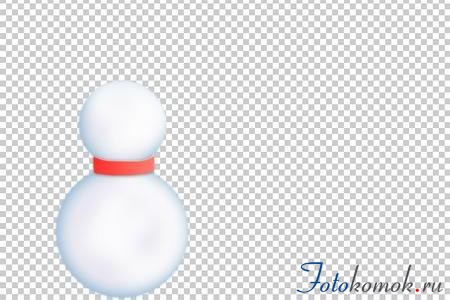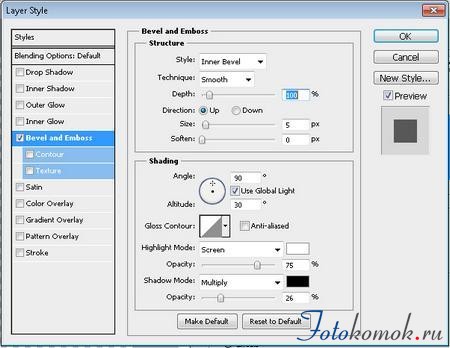Накануне Нового года, многие захотят создать свою, уникальную открытку. Поможет вам в этом урок фотошоп, учимся рисовать снеговик на прозрачном фоне обязательный новогодний атрибут.
Снеговик в Фотошоп на прозрачном фоне
Создадим новое изображение (Ctrl+N):
Возьмём инструмент eliptical marquee tool![]() и нарисуем небольшой круг. Чтобы получился круг, а не овал, предварительно зажмите клавишу Shift. Залейте круг белым цветом.
и нарисуем небольшой круг. Чтобы получился круг, а не овал, предварительно зажмите клавишу Shift. Залейте круг белым цветом.
Дважды кликните по слою с кругом, чтобы вызвать стили слоя (Layer Style) и применяем следующие настройки:
Создадим новый слой (Shift+Ctrl+N) и на нём нарисуем круг уже поменьше и применим те же настройки в стилях слоя, что и с первым кругом. В итоге должно получиться так:
Теперь нам нужно осветлить некоторые места снеговика. Создадим еще один новый слой и кликаем по слою с большим кругом, предварительно зажав Ctrl, и по слою с маленьким кругом – Ctrl+Shift. Так мы выделили два круга. Возьмём кисть среднего размера с мягкими краями белого цвета и осветлим ею нашего снеговика:
Теперь нарисуем шарф. С помощью инструмента polygonal lasso на отдельном слое выделим область под шарфик:
Залейте шарфик любым цветом, снимите выделение (Ctrl+D) и примените такие настройки стиля слоя:
Получаем:
Таким же образом, на отдельных слоях, нарисуйте края шарфика:
И шапочку:
Бубончик для шапочки я сделала по принципу снежного кома, с теми же настройками, что и основные круги снеговика:
Опять возьмём polygonal lasso и на новом слое выделим им область под нос-морковку и зальём оранжевым цветом:
В стиле слоя сделаем такие изменения:
Теперь возьмём чёрную небольшую кисть с твёрдыми краями и нарисуем глазки и несколько точек для рта. Наш снеговик в Фотошоп готов:
С уважением, MsGadfly.